文生图 Text to image
文生图(txt2image)即为让AI按照文本叙述生图。
打开Stable Diffusion WebUI网页后,第一个看到的是以下画面,这就是文生图的页面。
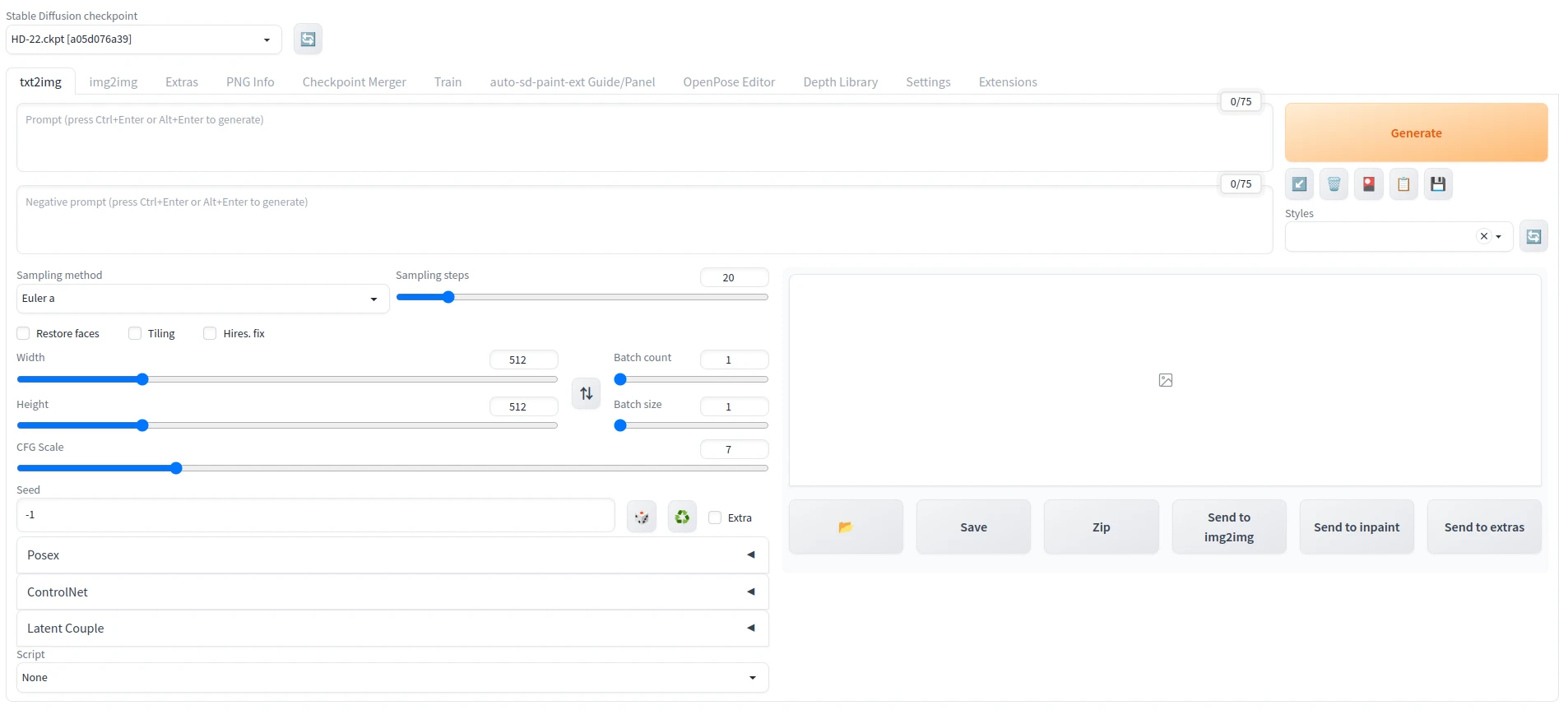
生图流程为在左上角填入提示词,勾选左下角的生图参数,再点击右上角生成图片。其余SD WebUI的功能用法大抵都按照此逻辑设计,有些参数是通用的。
需要中文界面的可以先装正体中文/双语扩充功能。
1. 参数解说
Stable Diffusion checkpoint
目前使用的存盘点模型。
Prompts 提示词
这是填入正向与负向提示词的字段。
Sampling Methods 采样方法
Sampling Methods即为采样方法,各种方法得出的结果不太一样。
UniPC是2023年发表的采样方法。
DDIM和PLMS是2022年随Stable Diffusion v1发表的采样方法。
若要兼顾品质与速度,请优先试试这三种采样方法:UniPC、DPM++ 2M Karras、Euler a。
Sampling Steps 采样步数
采样步数建议值至少为20,在使用Euler a和UniPC采样方法的时候就有很好效果。
相对的DDIM需要80以上的采样步数才会有好结果。
Restore faces 脸部修复
使用脸部修复模型改善脸部生成效果。缺省使用CodeFormer,可在Settings切换为GFPGAN。
Tiling 平铺
生成类似地板花纹一样可连续的图片。
Hires_fix 高清修复
可以提升图片的画质,但是会耗费更多VRAM。
Upscaler
要使用的放大器。
Hires steps
高清修复步数。
Denoising strength
降噪强度。
Upscale by
缩放系数。
Width x Height 图片宽高
生成图片的宽高,尺寸越大品质越好,但越会吃掉更多VRAM。
v1.5模型缺省宽高为512x512,v2模型建议可以试试768x768。
其余可用的宽高比(ratio)请参考下表。图片来源
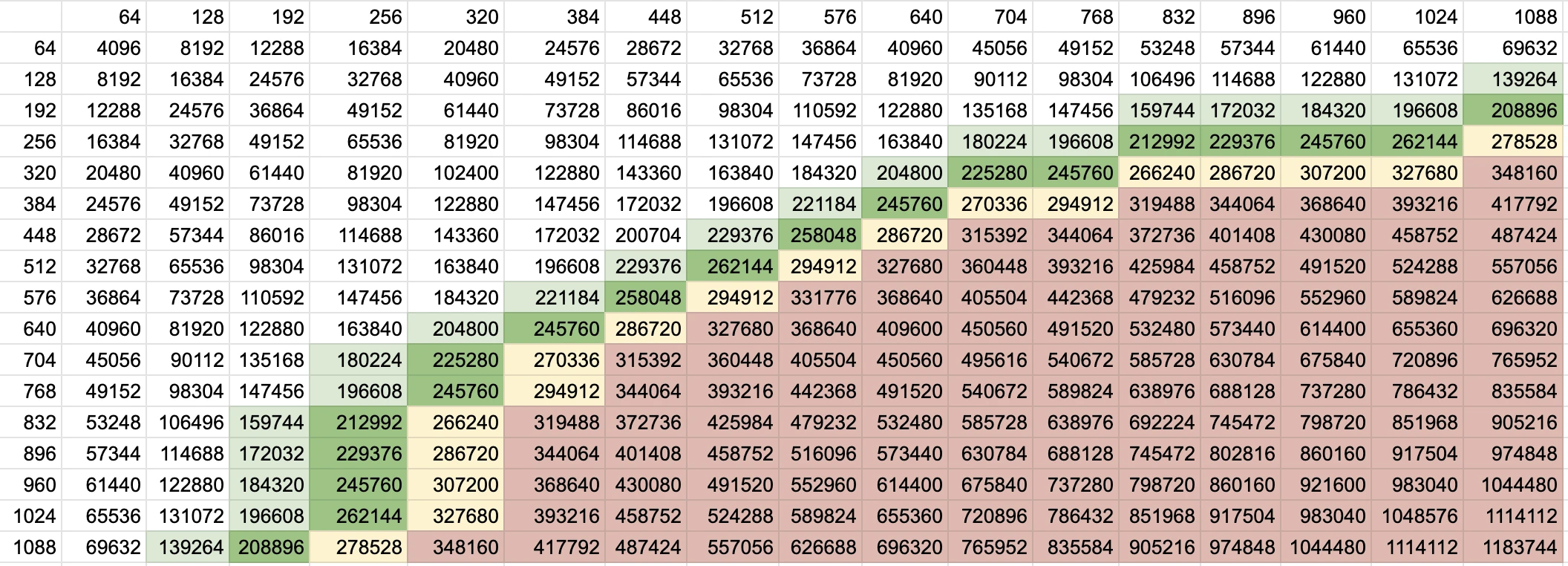
CFG Scale
CFG Scale即Classifier-free guidance scale
AI生图与你给的提示词的相关度,数值越高越会按照你说的内容下去生图。
Batch count
设置按左上角的Generate后要生成多少次的图片。
Batch size
设置按左上角的Generate后,一次生成内要算多少图片。通常要一次算多张图,调整Batch count就够了,Batch size的值维持为1。
Seed 种子码
生成图片的种子码。将种子码保存下来有助于保留生图的风格。
点击骰子图标,设置成-1即为重置种子码;回收符号则是叫出上一次生图所使用的种子码。
Seeds Extra
测试更多种子码变化之用。
Variation seed
Variation strength
变化强度,此值越高,生图结果越不可预料。
Resize seed from width
Resize seed from height
Scripts
加载用户撰写的指令稿。内置的有:
- Prompt Matrix:会生出一个表格图片,用于比对不同提示词生图的效果
- Prompts from files or textbox:从写好提示词的文件生成图片。
- X/Y/Z plot:用于比对不同提示词、采样方法、CFG Scale、种子码的组合所生图的效果。
保存提示词
右上角可以保存与加载生图提示词。
5个按钮由左至依序为:1. 叫出上次生图使用的设置值 2. 清空提示词 3. 激活额外网络 4. 套用选中的风格 5. 保存目前的提示词
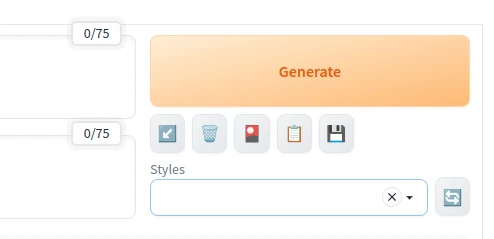
保存的提示词此处称为风格(styles)
下方的Styles列表即为保存的提示词。点击保存的提示词(可多选),再点击上面的剪贴板图标,即会将该提示词组合加到左边的提示词字段。
发送结果到其他页面
生图后可以点击右下角的Send to image to image,将生图结果发送到图生图的页面做进一步处理。
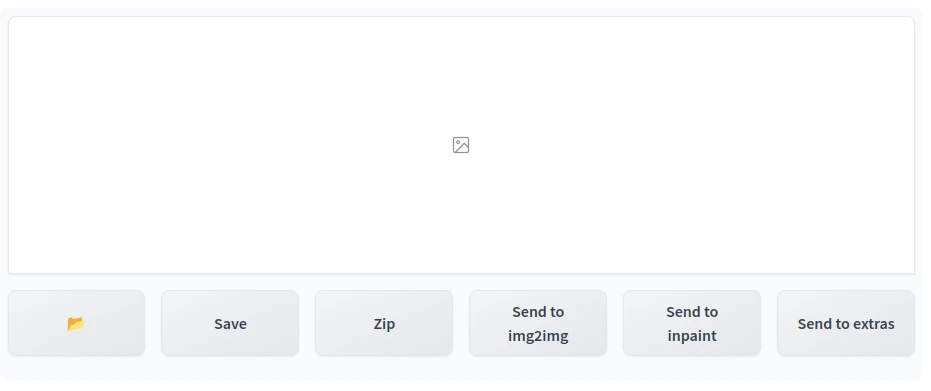
2. 实际操作
- Stable Diffusion WebUI正上方可看到现在使用的是哪个存盘点模型。切换模型约需要等30秒。
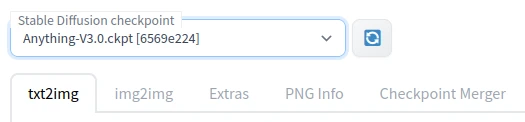
- 您也可以按右上角的红色图标,以图形界面选取要使用的存盘点模型。
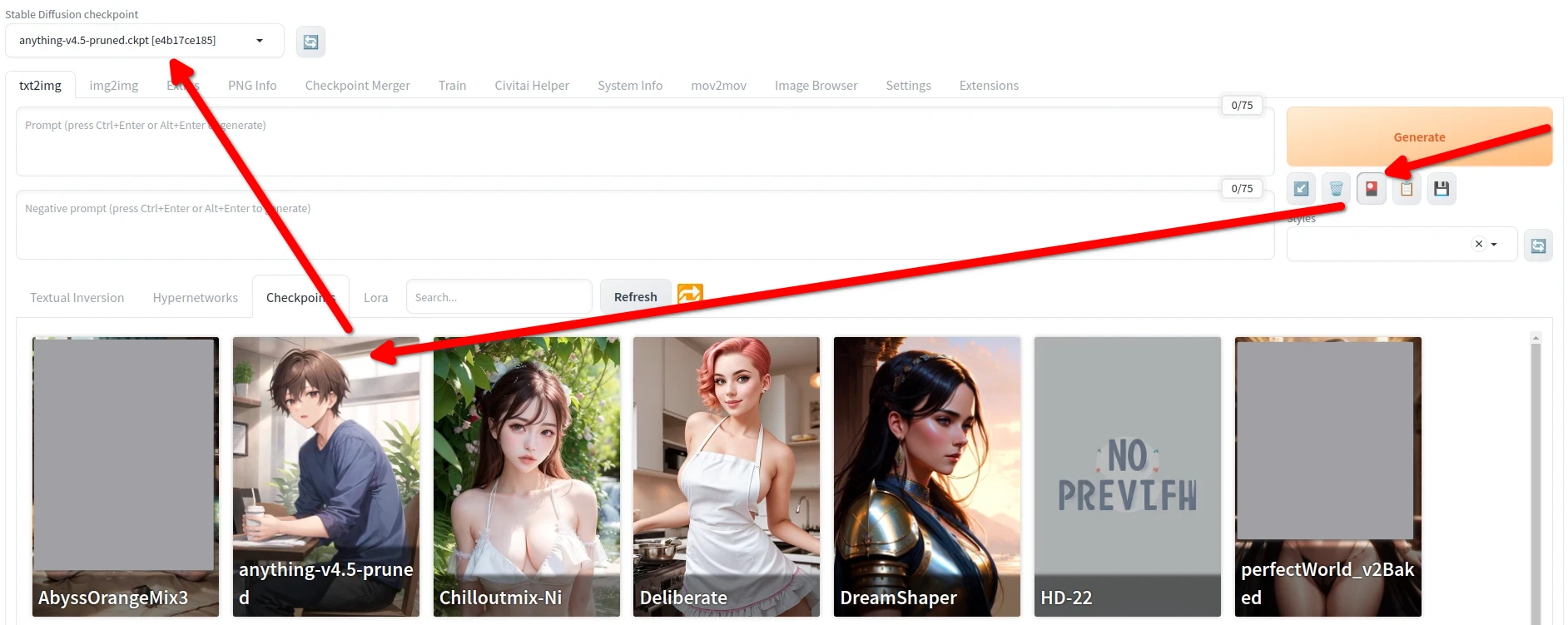
- 在页面左上方填入正向与负向提示词。
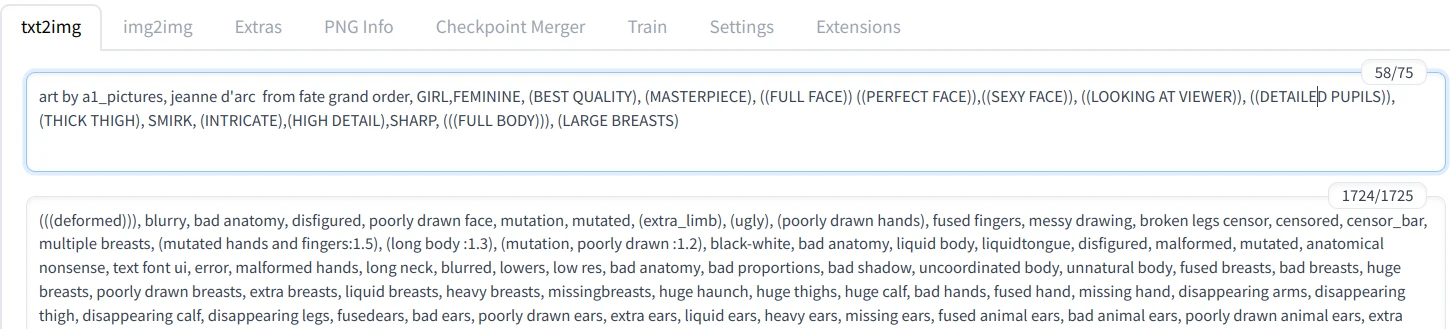
- Sampling Methods建议先试试最快的「UniPC」,其次是「Euler a」、「DPM++ 2M Karras」。Sampling Steps设20,
WidthxHeight设置为512x512。
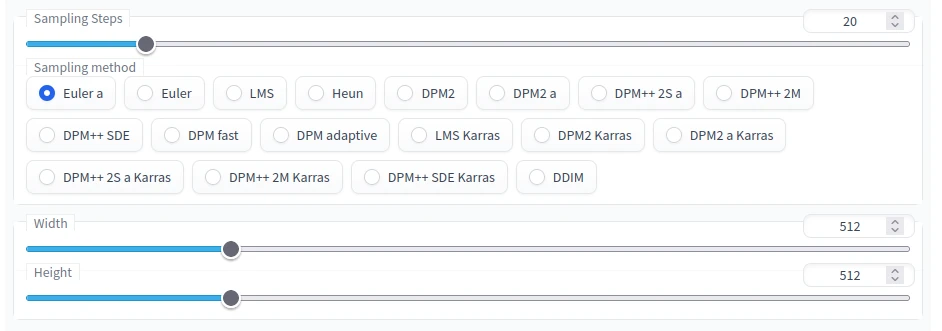
- 勾选左下角的脸部修复 (Restore faces),改善脸部生成效果。
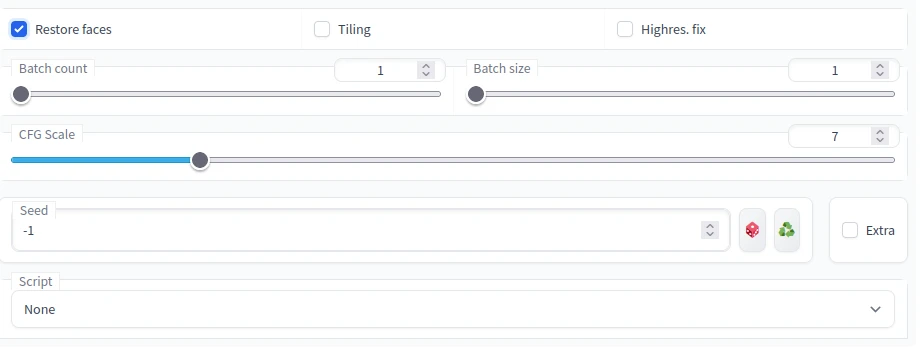
- 点右上角的Generate开始生图。
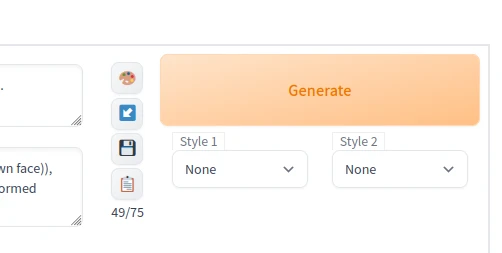
- 视显卡性能而定,约一分钟图片就会算出来了,点击放大右键保存。您也可以点击右下角的Zip按钮,将图片打包下载为压缩档。
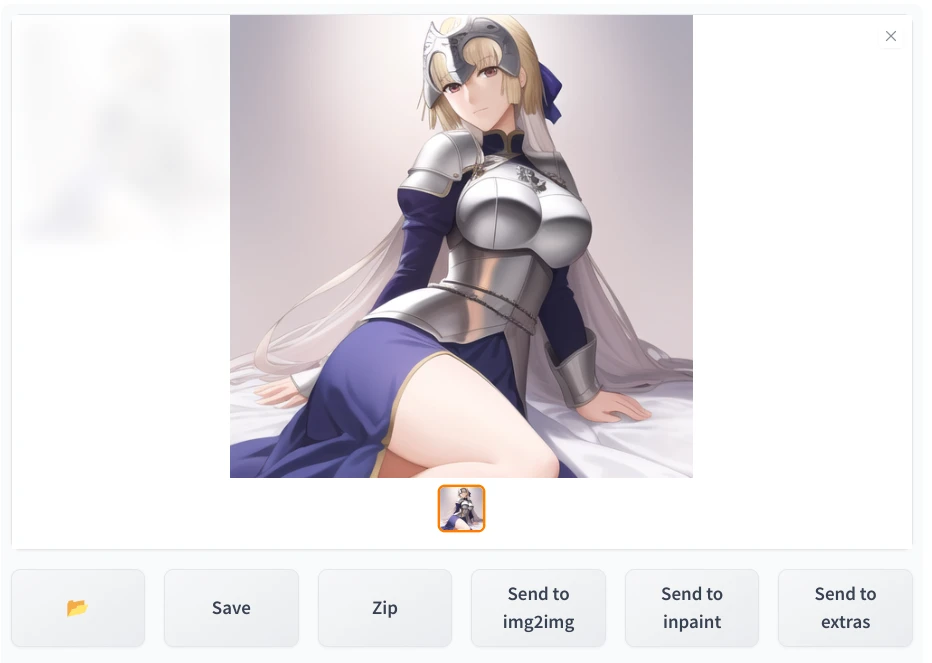
- 左下角有
Batch count的数值可设置一次算多张图。
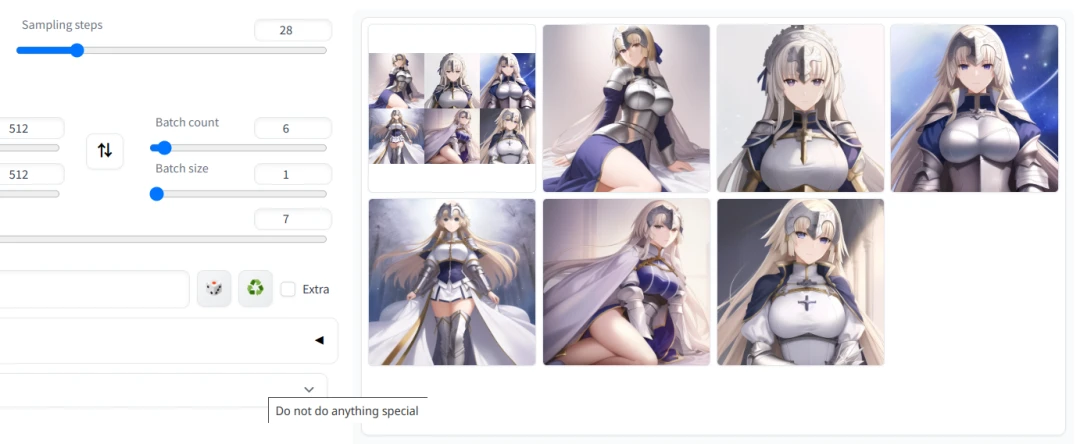
- 如果对此次结果满意,不妨将种子码 (Seed) 保存下来供日后利用,这样可以一定程度保留风格。

不论图片有无右键保存,Stable Diffusion WebUI生成的图都会自动保存到主程序文件夹下的outputs文件夹。
此手册的中文贡献者: Ivon Huang
转载申明:本站所有文档均为非商业性转载,便于用户检索和使用。版权归原作者所有。
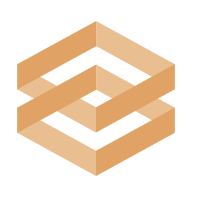 Stable Diffusion WebUI使用手冊
Stable Diffusion WebUI使用手冊 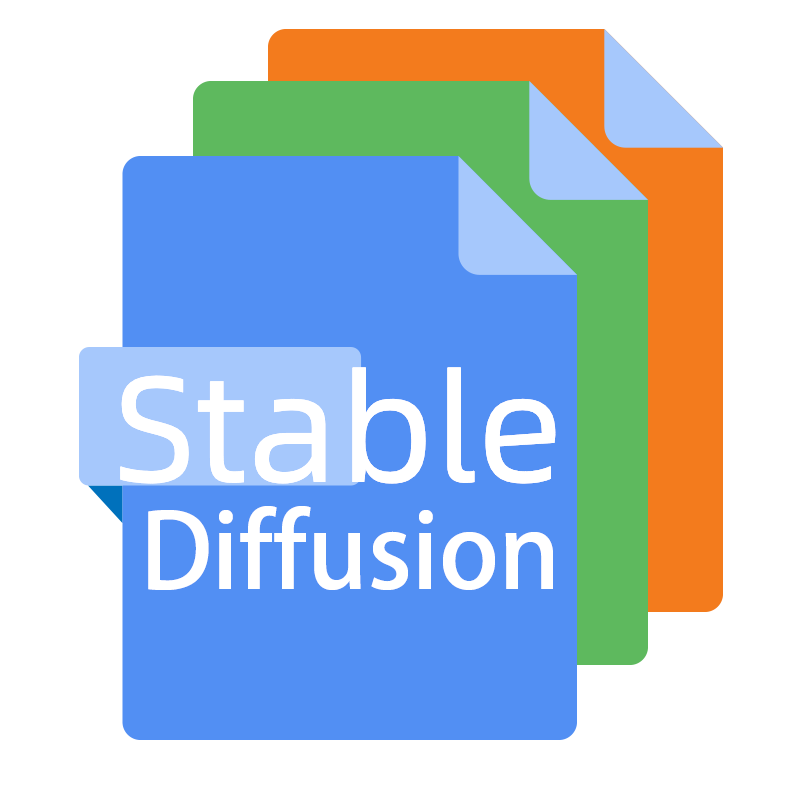 Stable Diffusion WebUI常见问题合集
Stable Diffusion WebUI常见问题合集  Stable Diffusion WebUI 从入门到卸载
Stable Diffusion WebUI 从入门到卸载